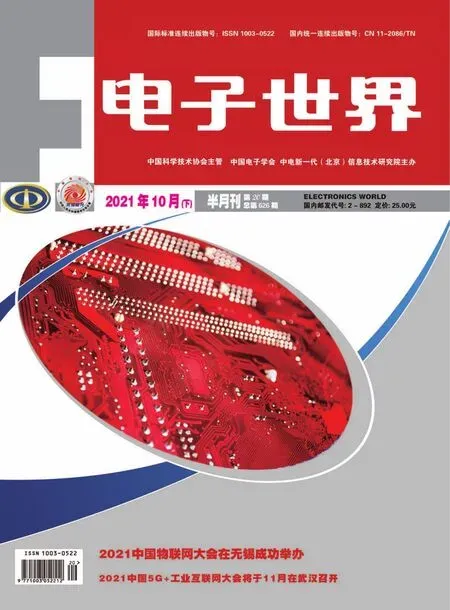發票及相關件的文本圖象處理方法
銅陵職業技術學院 裴鯤鵬
國防科技大學電子對抗學院 方紅兵 徐濟仁
發票是指一切單位和個人在購銷商品、提供或接受服務以及從事其他經營活動中,所開具和收取的業務憑證,是會計核算的原始依據,也是審計機關、稅務機關執法檢查的重要依據。
發票是單位支出報銷的重要依據。除了發票以外,還包括發票的相關件,主要包括電子支付、開支主要內容說明等等。
發票的左上角通常是一個二維碼,通過掃描二維碼可以知道發現這個發票的主要內容,包括:發票代碼、發票號碼,合計金額、開票日期和發票校驗碼5項內容,如圖1所示。

圖1 發票二維碼的掃描結果
其中發票代碼、發票號碼、開票日期和校驗碼在發票的右上角用數字形式顯示出來,發票的校驗碼有時顯示在發票的右下角的備注欄里。合計金額在發票的中間一欄里面有顯示,這些內容都是一一對應的,容不得造假。因為發票除了二維碼,還有一個密碼區,這是一般人根本不懂得的內容,也能夠起到防偽作用。
發票有紙質發票和電子發票兩種形式。由于國家這些年來加強了對紙質發票的管控,所以紙質發票的造假是很難的,紙質發票的電子圖像在很多單位也照樣可以報銷。電子發票通常是以PDF的形式表現出來,很難修改或造假。
我們用Adobe Acrobat軟件來打開電子發票的PDF文件,然后點擊“編輯文本和圖像”圖標。軟件會彈出一個對話框,提醒大家這個發票是不能修改的,如圖2所示。

圖2 點擊“編輯文本和圖像”圖標的顯示結果
每一個國家公民都應該對發票有一個正確的認識,發票不能修改,不能篡改,不能偽造。應該遵守國家的法律,按照法律的程序來合理地報銷發票。
我們在遵守國家法律的前提下,有時候為了方便也可以進行一次靈活的處理,但前提是不能偽造,不能篡改,不能虛報發票。
我們在生活當中去遇到了這樣的一件事情。出差在外地,因為匆忙,開發票的時候,只開了一天。本來是住了兩天,這樣就等于少開了一天發票。我們和住宿的酒店聯系,對方也答應給我們補開發票,并且將發票寄給我們。但是在檢查發票的時候,我們發現收到的這張發票沒有蓋章。
發票的右下角必須要蓋上酒店的公章,否則是不能報銷的。通常的處理方法,我們只能將發票寄回酒店,然后酒店蓋完章之后再寄給我們。這一來一回的費用,差不多是兩個順豐到付,相當于兩個18塊錢而且來回也需要時間以及相關的動作都挺麻煩的。
圖3是我們收到的紙質發票的手機照片。這個照片是以透視的形式拍攝的,所以你看起來像一個梯型。實際的發票是一個長方形,這就是手機以透視形式拍攝的效果,和我們實際看到的發票是有區別的,這點大家要特別注意。

圖3 發票的手機拍攝效果圖
這個發票最好是去拿到外面的彩印店去打印。因為是彩色打印,所以不容易造假,這樣的發票真實可信。
但是家庭和單位通常都不具備這樣的條件,通常只能黑白打印。而且我們到外面的彩印店去打印,來來回回也挺費時間的。
所以我們可以進行適當的處理,讓打印的黑白發票能夠清楚一點,也照樣可以報銷。
我們按照以下的步驟進行操作,大家可以參考。
(1)我們用ACDSEE軟件來打開這個圖片。點擊菜單上面的“工具”選項,選擇子菜單“acdsee完整查看器”,這樣我們就可以編輯這個圖片。
(2)首先糾正發票的透視效果。點擊左側工具欄“透視校正”圖標,圖片的四周馬上出現八個小黃點。最上面三個,最下面三個,左右各兩個。拉動小黃點就可以對圖片進行校正,首先,我們拉動左上角的小黃點向左上角移動,我們會發現圖像的左邊慢慢就會被拉直,同樣我們拉動右上角的小黃點向右上角移動,圖像的右邊也會慢慢被拉直。
反復調整這八個小黃點,使最終的發票圖象呈現出一個長方形為止。最后,點擊左側的“完成”按鈕,結果“透視樣正”操作。
(4)點擊菜單“修改”,選擇“更改色深”->“256級灰度”,圖片轉成為一個256級灰度的一個灰度圖像。
(6)點擊菜單“修改”,選擇“更改色深”->“真彩色”,圖片轉成為一個256級灰度的一個灰度圖像。
(7)進一步提高圖片的對比度。點擊左邊工具欄“色階”圖標?,再在左側的工具欄中,將“陰影”下面編輯框設置為123,將“中間調”下面編輯框設置為1.79,將“高光”下面編輯框設置為188,通過這樣操作可以進一步提高圖片的對比度。
大家也可以自行嘗試對這三個值進行調整,反復調整,直到取得滿意的效果。另外也可以按住“陰影”上面的三角塊,中間“中間調”上面的三角塊,“高光”上面的三角塊,左右移動,直至達到滿意的效果。最后點擊左側的“完成”按鈕,結果“色階”操作。結果我們發現圖像的對比度有所提高。
(8)最后,點擊菜單“修改”,選擇“更改色深”->“256級灰度”,再次點擊菜單“修改”。選擇“更改色深”->“黑白”。最后的圖片的效果圖如圖4所示。

圖4 經過調整后的效果圖
經過調整之后的圖片,黑白分明,文字清楚。用手機掃一掃左上角的二維碼可以識別出整個發票的主要內容,完全過于作為報銷的憑據。
圖5是沒有蓋章的紙質發票,是我們用手機從上面拍攝的效果。這樣的圖片不需要透視校正。

圖5 沒有蓋章的發票
這個發票的最大問題是沒有蓋章。下面我們通過一系列圖像處理操作來給這個發票蓋上章。
大家千萬注意,發票是不能造假的,我們這樣靈活處理的前提,是我們確實有這樣的消費,而且酒店也確實給我們開了發票,只是忘了給發票蓋章。
我們按照以下的步驟進行操作,大家可以參考。
(1)按照上面的步驟(1)到(7),將彩色圖片轉換成256階灰度圖像。選中“保持縱橫比”前面的對號,選擇園按鈕“像素”,將“寬度”下面的編輯框設置為1801,“高度”下面的編輯框自動調整為1087。
我們將小圖像變大了,最后結果:一個是1801×1087,這個是用手機從上面拍攝的發票圖片。另一個是1801×917,這個是用手機從側面拍攝的發票圖片,從側面拍攝的發票圖片需要透視校正,具體參照上面的步驟(1)到(7)。
從這兩個頭像的大小,我們可以發現從側面拍攝的圖片,高度被壓縮了。所以我們需要對它進行拉伸。具體的做法:點擊菜單項“修改”->“調整大小”,在左側的編輯面板中,不選“保持縱橫比”前面的對號,選擇園按鈕“像素”,將“高度”下面的編輯框設置為1087即可。
為什么要進行這樣的操作呢?因為只有兩個圖像的大小一致,才能將一個發票上面的公章挪到另外一個發票上面去。
(4)將有公章的發票的公章裁剪下來,粘貼到另外一個沒有公章的發票上面去。
(5)按照上面的步驟(1)到(7),將灰度圖片轉換成黑白圖片。最終的效果圖如圖6所示。

圖6 蓋上公章的發票最后效果圖
(2)參照上面的步驟(1)到(7),將沒有蓋章的電子發票轉成256級灰度圖像。
(3)分別右鍵點擊這兩個圖像,選擇“屬性”項,發現這兩個圖像的分辨率是一樣的,因為我們都是用手機拍攝的,只是拍攝的角度不一樣,一個是從上面拍攝的,所以不需要“透視校正”,另外一個是從側面拍攝的,所以需要“透視校正”,這個大家要搞明白。現在的手機的分辨率一般都是72PPI。
但是兩個頭像的大小不一樣,一個是1340×809,另一個是1801×917。我們需要將這兩個發票的圖像調整為一致。打開像素小的那個值那個圖片,也就是象素是1340×809。
點擊菜單項“修改”->“調整大小”,在左側的編輯面板中,
最后有兩點需要提示一下:
(1)發票的中間個別地方進行了遮擋處理,防止發票侵權。
(2)每一個國家公民都應該知道,發票不能修改,不能篡改,不能偽造。應該遵守國家的法律,按照法律的程序來合理地報銷發票的。
我們在遵守國家法律的前提下,有的時候為了方便也可以進行一次靈活的處理,但前提是不能偽造,不能篡改,不能虛報發票。